Οι πληροφορίες ήχου σε βίντεο και κινήσεις μπορούν να είναι καλύτερα κατανοητές με τη βοήθεια κλειστών λεζαντών. Οι κλειστές λεζάντες κάνουν επίσης την παρουσίασή σας προσβάσιμη σε μεγαλύτερο ακροατήριο, συμπεριλαμβανομένων των ατόμων με προβλήματα ακοής ή εκμάθησης και των ατόμων που μιλούν γλώσσες άλλες από αυτήν στο βίντεό σας.
Προσθήκη κλειστών λεζαντών σε βίντεο
-
Αναζητήστε ή δημιουργήστε ένα αρχείο λεζάντας WebVTT για το βίντεό σας. Για οδηγίες σχετικά με τον τρόπο δημιουργίας του αρχείου λεζάντας, ανατρέξτε στο θέμα Δημιουργία κλειστών λεζαντών για ένα βίντεο.
-
Στην PowerPoint, στην Κανονική προβολή, ανοίξτε τη διαφάνεια που έχει το βίντεο στο οποίο θέλετε να προσθέσετε λεζάντες.
-
Επιλέξτε το βίντεο στη διαφάνεια, κάντε δεξί κλικ στο βίντεο και επιλέξτε "Αναβάθμιση αντικειμένου πολυμέσων".
-
Στην καρτέλα "Αναπαραγωγή", κάντε κλικ στο κουμπί "Εισαγωγή λεζαντών" και, στη συνέχεια, επιλέξτε "Εισαγωγή λεζαντών".
-
Στο παράθυρο διαλόγου "Εισαγωγή λεζαντών", μεταβείτε στο αρχείο λεζάντας. Επιλέξτε το αρχείο και, στη συνέχεια, κάντε κλικ στην επιλογή "Εισαγωγή".
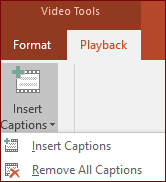
-
Εάν θέλετε να προσθέσετε ένα άλλο αρχείο λεζάντας, απλώς επαναλάβετε τη διαδικασία.
-
Κάντε αναπαραγωγή του βίντεο και ελέγξτε ότι οι λεζάντες εμφανίζονται σωστά.
Τεχνική υποστήριξη για πελάτες με ειδικές ανάγκες
Η Microsoft θέλει να προσφέρει την καλύτερη δυνατή εμπειρία για όλους τους πελάτες της. Εάν είστε άτομο με ειδικές ανάγκες ή έχετε απορίες σχετικά με την προσβασιμότητα, επικοινωνήστε με το Answer Desk για άτομα με ειδικές ανάγκες της Microsoft, για να λάβετε τεχνική βοήθεια. Η ομάδα υποστήριξης του Answer Desk για άτομα με ειδικές ανάγκες είναι καταρτισμένη στη χρήση πολλών δημοφιλών τεχνολογιών υποβοήθησης, ενώ μπορεί να παρέχει βοήθεια στα Αγγλικά, στα Ισπανικά, στα Γαλλικά και στην αμερικανική νοηματική γλώσσα. Για να βρείτε τα στοιχεία επικοινωνίας για την περιοχή σας, μεταβείτε στην τοποθεσία του Answer Desk για άτομα με ειδικές ανάγκες της Microsoft.
Εάν είστε χρήστης από έναν δημόσιο, εμπορικό ή εταιρικό οργανισμό, επικοινωνήστε με το Answer Desk για ειδικές ανάγκες για επιχειρήσεις.











